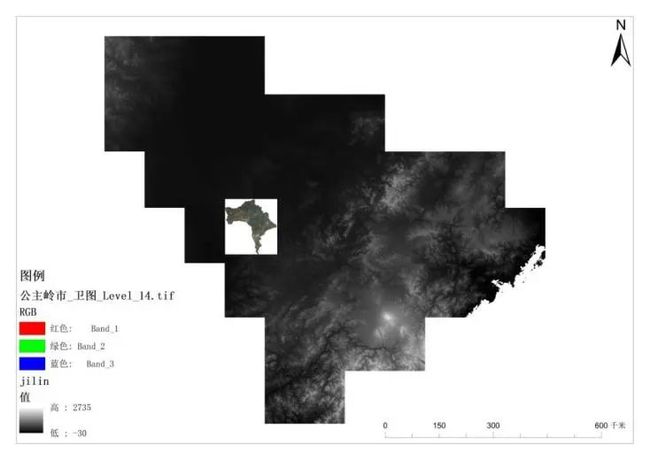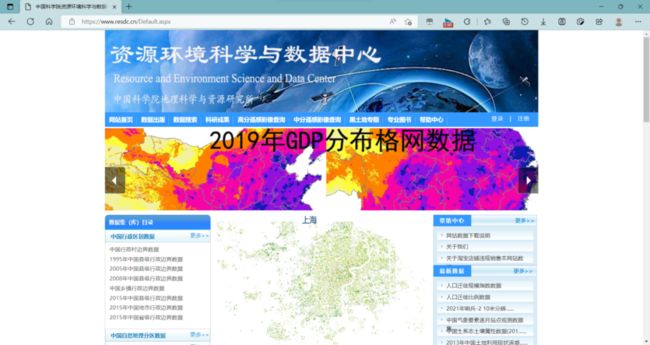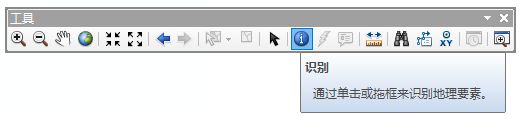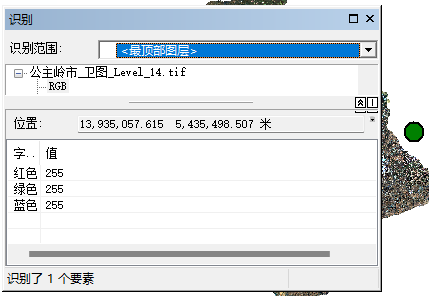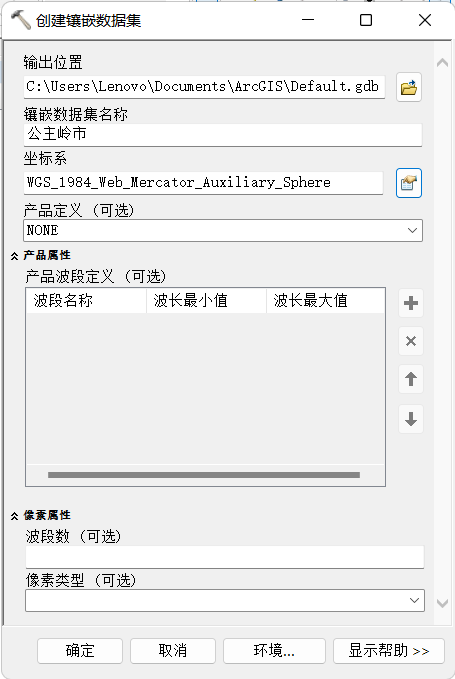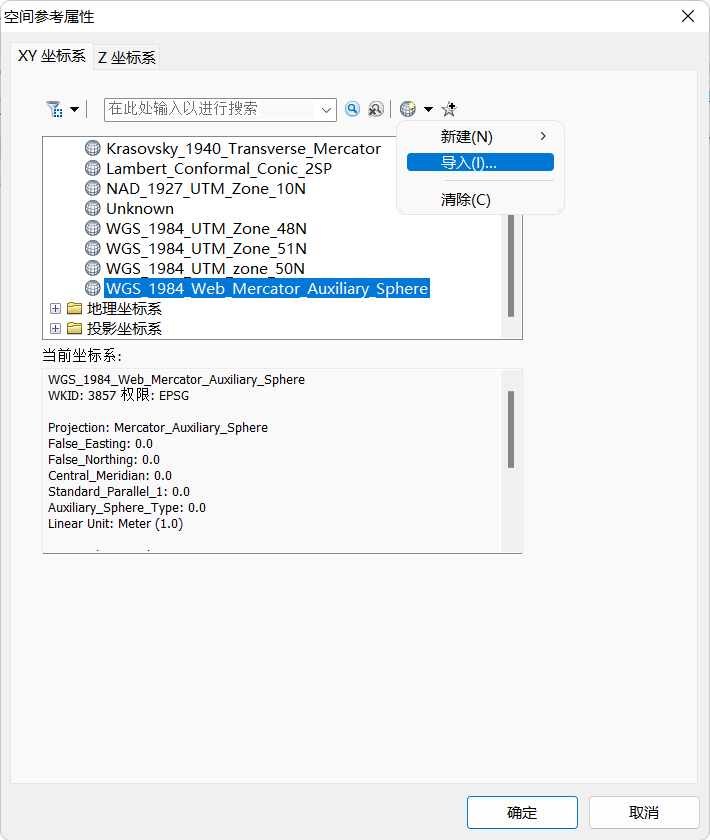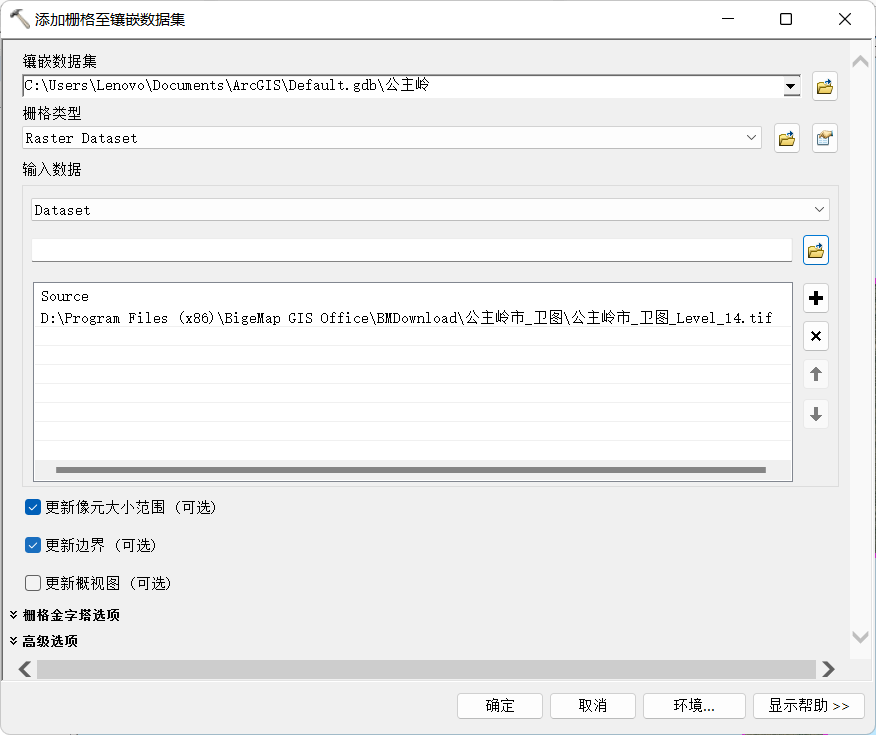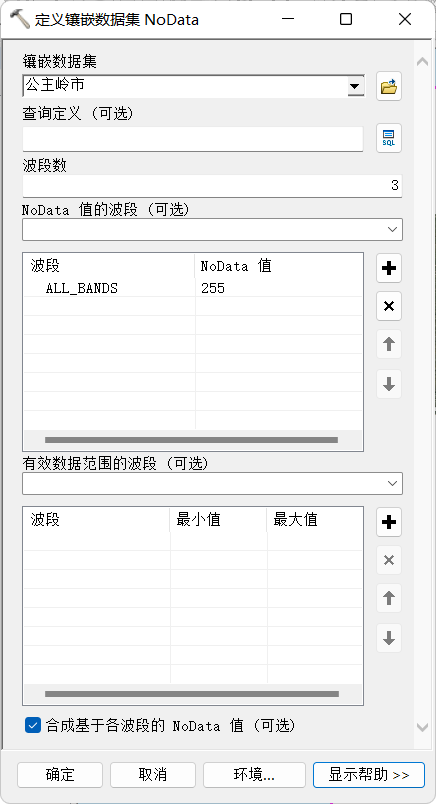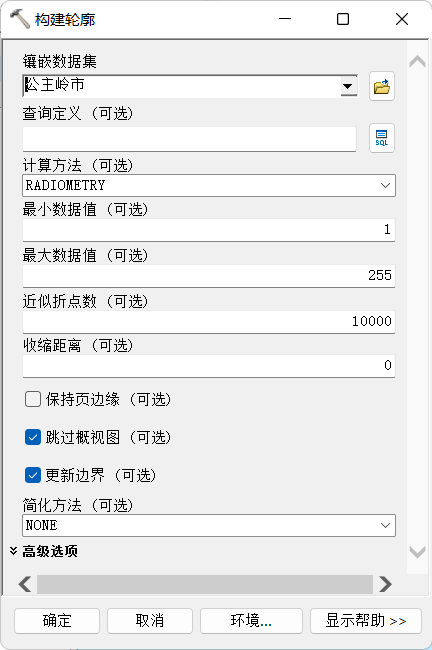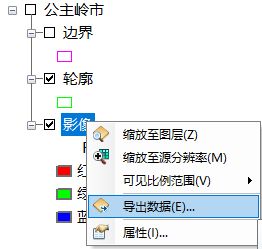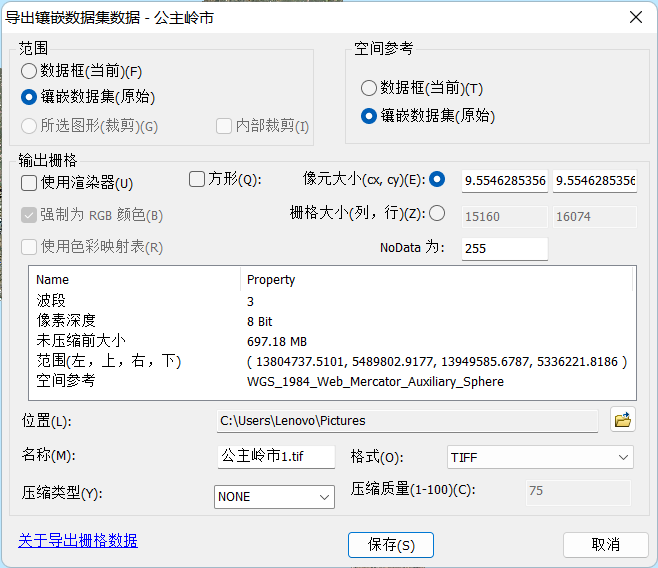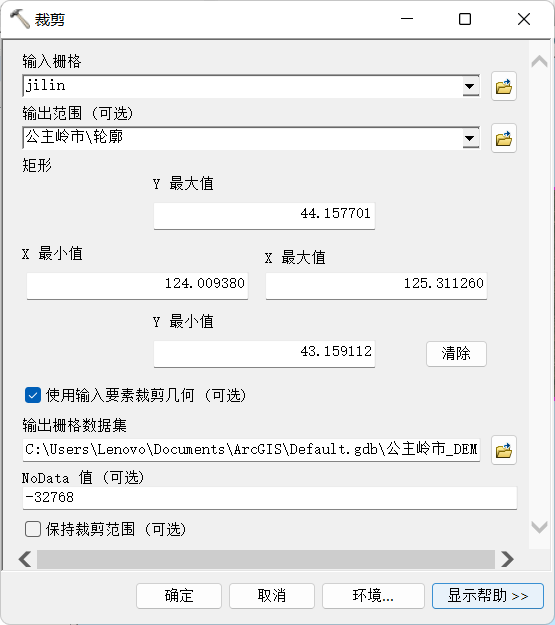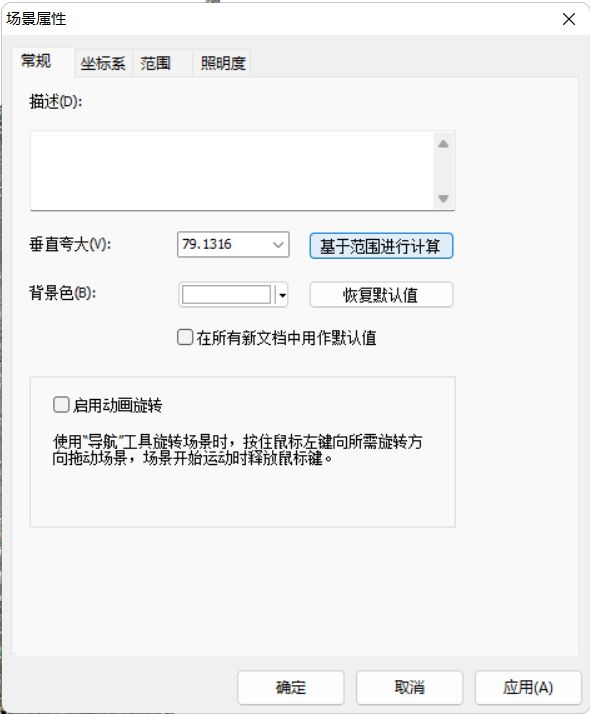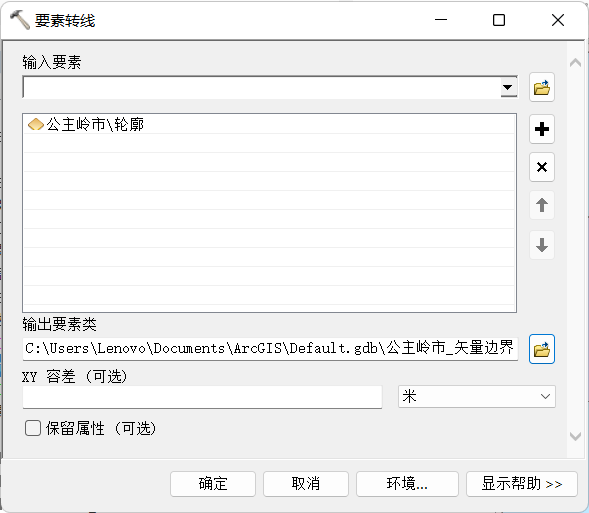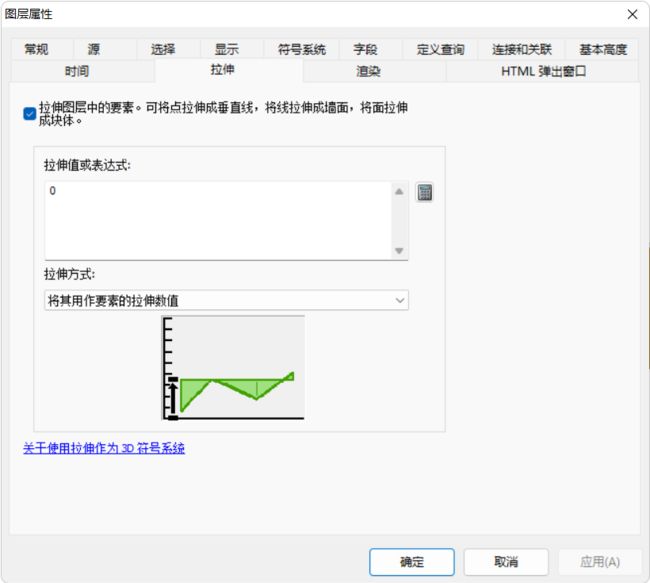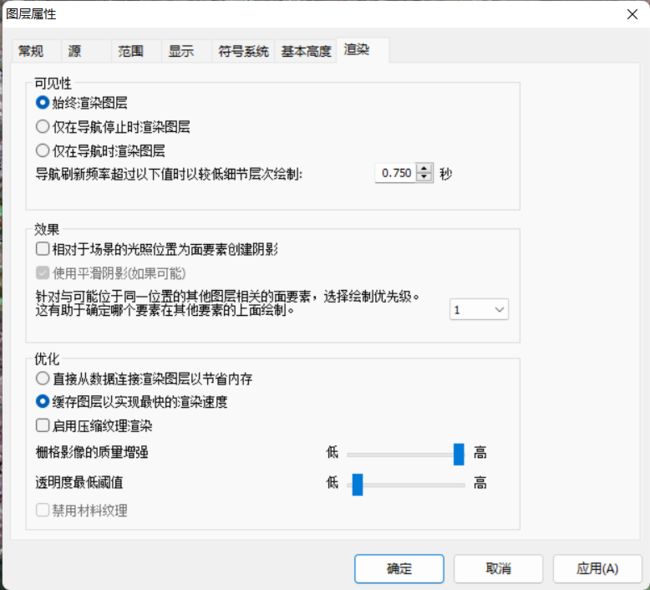影像三维地形图制作
一、数据来源介绍
1. 数字高程数据
数字高程数据来源于中国科学院资源环境科学与数据中心(https://www.resdc.cn/Default.aspx)。
2. 公主岭市遥感影像数据
遥感影像数据数据来源网络。
二、 数据预处理
1. 公主岭市遥感影像数据预处理
从之前的图中可以观察到,从软件当中下载的遥感影像是拥有白边的,这就需要我们先将白边处理掉在进行之后的操作。
使用复制栅格工具处理影像之前,我们先了解一下背景值(白边)是多少,白边一般是255,黑边一般是-999,为了确保正确,可以使用识别工具进行探查。
在地理数据库中创建镶嵌数据集,这里我们在默认的文件地理数据库中创建,其中坐标系利用导入的方式添加即可(导入遥感影像的坐标系)。
工具位置:数据管理工具 -> 栅格 -> 镶嵌数据集 -> 创建镶嵌数据集
利用【添加数据至镶嵌数据集】工具,将遥感影像添加至镶嵌数据集中。
工具位置:数据管理工具 -> 栅格 -> 镶嵌数据集 -> 添加数据至镶嵌数据集
之后,便可以在镶嵌数据集中使用【定义镶嵌数据集 Nodata】工具,对数据的无效值进行定义。其中NoData值的波段选择ALL_BANS,NoData值设为255(之前用识别工具探查的白边的值),勾选【合成基于各波段的NoData值】,遥感影像有3个波段,选中以后只有这三个波段的值均为255时像元才会变成NoData,否则的话像元中只要有一个波段的值为255,就会被设为NoData。
工具位置:数据管理工具 -> 栅格 -> 镶嵌数据集 -> 定义镶嵌数据集 Nodata
镶嵌数据集本身也支持栅格函数,类似影像数据窗口中函数模板的设置,同样可以设置函数链来实现一些复杂的要求。
当然,我们在使用镶嵌数据集的时候,也可以在构建轮廓的时候去除无效值。但它去除的并不完美,在影像周围会有一些白色像元的存在,其多少取决于近似折点数,近似折点数越大,轮廓越贴合影像,白边去除的越好,这里我们设置为10000个(最大啦)。
右键影像,选择【导出数据】,将范围设置为镶嵌数据集。
2.数字高程数据预处理
利用裁剪工具对数字高程数据进行裁剪。
工具位置:数据管理工具 -> 栅格 -> 栅格处理 -> 裁剪
三、ArcScene
1. 3D表面
添加公主岭市去除白边的遥感影像和经过裁剪的数字高程数据,右键影像图层,选择属性 -> 基本高度,【从表面获取的高程】选为【在自定义表面上浮动】,其中默认设为一起添加进来的数字高程数据。
右键数据框,选择场景属性 -> 常规,点击基于范围进行计算。
2. 侧面的剖面
利用要素转线工具将镶嵌数据集中的轮廓输出为矢量图层。
添加矢量边界至ArcSence中,右键图层,设置同样的基本高度后,切换拉伸选项卡,勾选【拉伸图层中的要素。可将……巴拉巴拉……】,选择拉伸方式为【将其用作要素的拉伸数值】。
3. 更改显示设置
右键影像图层,选择属性 -> 符号系统,将拉伸下面的类型更改为Esri,切换渲染选项卡,将【栅格影像的质量管理】拉到最高,这样可以使影像更贴合实际。
四、成果展示
基于遥感解译制作土地利用图、植被类型图、生态系统类型等图件制作